基本概念
import xlwings as xw
xw.App
xw.Book
xw.Sheet
以上是三个xlwings常用的类,xw.App()会打开一个excel应用,xw.Book()会创建一个工作薄,xw.Sheet会创建一个工作表。
怎么用代码创建一个excel表格并保存?
import xlwings as xw
## 打开excel,创建一个工作薄,工作薄中创建一个sheet表
app = xw.App()
book = app.books.add()
sht = book.sheets.add()
sht.range('A1').value = 'test'
# 保存
book.save('./test.xlsx')
打开excel表格
import xlwings as xw
book = xw.Book('/path/to/test.xlsx')
会直接打开excel应用
简单操作
操作一个单元格
sht = book.sheets[0]
sht.range('A1').value = 1
sht.range('A2').value = '2'
from datetime import datetime
sht.range('A3').value = datetime.now()

操作行\列
sht.range('A1').value = [1, 2, 3, 4, 5] # 赋值一行数据
sht.range('A2').value = [['a'],['b'],['c'],['d'],['e']] # 赋值一列数据
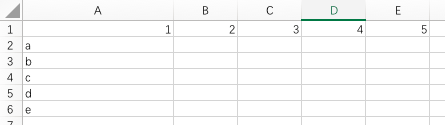
需要注意赋值一个二维数组时,第二维数组长度都必须一样长,否则报错。
sht.range('A2').value = [['a', 't'],['b'],['c'],['d'],['e']]

可以是这样子的
sht.range('A2').value = [['a', 't'],['b', 'f'],['c', 'f'],['d', 'f'],['e', 'f']]
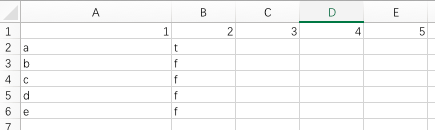























 774
774











 被折叠的 条评论
为什么被折叠?
被折叠的 条评论
为什么被折叠?








